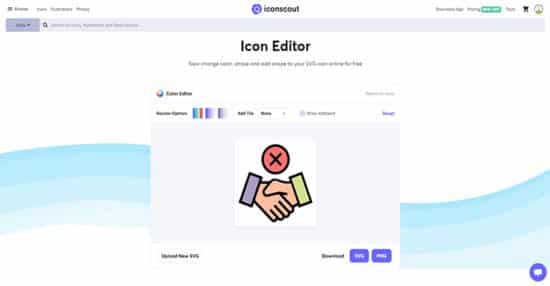Color Editor est un outil en ligne gratuit qui permet d’éditer une icône ou une illustration en quelques clics. Grâce à cet éditeur d’icônes en ligne, vous allez pouvoir notamment changer ses couleurs, son contour et même lui ajouter une forme. En somme, un outil parfait pour illustrer tous vos projets.
Éditez vos icônes et illustrations en ligne avec Color Editor
Color Editor a été développé par le site Iconscout, un site qui abrite pas moins de 2 millions d’icônes et d’images libres de droits. Vous pouvez d’ailleurs télécharger et utiliser une icône ou illustration provenant de ce site. À l’heure où j’écris ses lignes, pas moins de 126 246 icônes libres de droits sont disponibles pour un usage personnel et commercial. Vous avez par exemple des icônes réseaux sociaux, coronavirus, émoticônes et bien d’autres encore.
Color Editor ne nécessite aucune installation et ne requiert aucune connaissance particulière. Son fonctionnement est simple et rapide. Pour commencer à éditer une icône en ligne, rendez-vous à cette adresse. Ensuite, il vous suffit d’uploader votre icône ou illustration au format SVG. Pour ce faire, vous pouvez effectuer un glisser-déposer ou cliquer sur le rectangle blanc (au milieu).
Une fois l’icône transférée, vous pouvez commencer à la modifier. Vous pouvez dans un premier temps recolorer l’icône en cliquant sur l’une des trois options présentes à côté de « Recolor Options » : convertir en couleur, convertir en monochrome, convertir en gris.
Vous pouvez ensuite la possibilité de changer la couleur de chaque élément de l’icône. Sous « Item Colors », vous trouverez toutes les couleurs détectées automatiquement par l’outil Color Editor.
Sélectionnez la couleur que vous souhaitez modifier, puis choisissez une couleur personnalisée ou une couleur par défaut (les couleurs proposées par l’outil). Vous pouvez aussi modifier toutes les couleurs de l’icône en sélectionnant une palette de couleurs.
Enfin, vous pouvez ajouter une tuile à votre icône en cliquant sur « None » à côté de « Add tile ». Différentes formes sont disponibles : carré, squircle (entre carré et cercle), cercle et balise. Vous pouvez ensuite choisir la couleur de la tuile et sa taille, mais aussi la taille de l’icône.
Une fois votre travail terminé, téléchargez votre icône ou illustration en cliquant sur les boutons SVG ou PNG (au choix).